Zurücksteigen in die nahe Vergangenheit
Wenn Sie auf ein Daten-Overlay (ein kleines rechteckiges Feld) neben einem Mapping-Konnektor klicken, werden im Fenster Werte der Name und optional der mit dem ausgewählten Konnektor verknüpfte Wert angezeigt. Der Fokus ist nun nicht mehr auf der aktuellen Debugger-Position, sondern auf dem ausgewählten Daten-Overlay. Auf diese Art können Sie einen Blick in die unmittelbare Vergangenheit im Debugger-Verlauf werfen. Dies ist die "nahe" Vergangenheit, da nur Daten-Overlays für die letzten Konnektoren, die im Zusammenhang mit der aktuellen Debugger-Position standen, angezeigt werden. Wenn Sie daher auf ein solches "verknüpftes" Daten-Overlay klicken, wird im Fenster "Werte" automatisch das Register Verknüpft angezeigt.
Öffnen Sie zum besseren Verständnis das Mapping PreserveFormatting.mfd aus dem Ordner <Dokumente>\Altova\MapForce2025\MapForceExamples\.
Nachdem Sie das Mapping geöffnet haben, klicken Sie auf den Konnektor neben dem Node Number der Zielkomponente und drücken Sie F9, um einen Breakpoint hinzuzufügen. Drücken Sie F5, um das Debuggen zu starten und klicken Sie anschließend auf das Daten-Overlay (das kleine rechteckige Feld) neben dem Node Number der Quellkomponente.
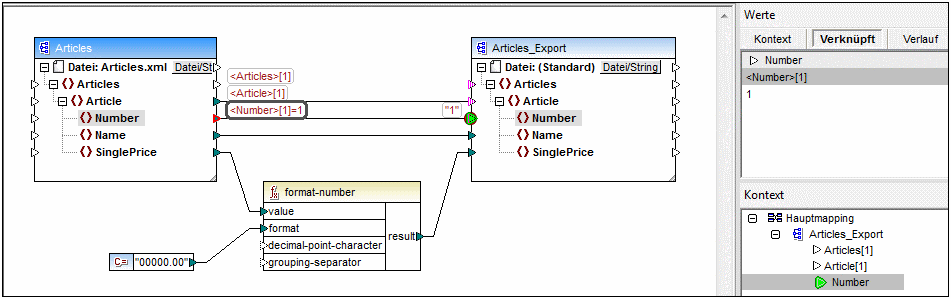
Da während eines Mappings normalerweise mehrmals über einen Konnektor iteriert wird, wird der aktuelle Index der Iteration innerhalb von eckigen Klammern angezeigt: <Number>[1]. Da der Konnektor außerdem einen Wert trägt, wird auch der Wert nach dem Ist gleich-Zeichen angezeigt: <Number>[1]=1. Derselbe Wert wird in einer neuen Zeile im Fenster "Werte" angezeigt (siehe Abbildung unten).
Wenn Sie zusätzliche Informationen zu einem bestimmten Wert benötigen, können Sie auch den Kontext, in dem dieser erzeugt wurde, wieder anzeigen (siehe Setzen des Kontexts auf einen Wert ).